9 conseils utiles sur YouTube pour pimenter votre site WordPress avec des vidéos
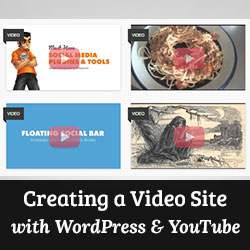
Nous savons tous que les vidéos sont très engageantes. Si vous souhaitez ajouter des vidéos sur votre site ou si vous en possédez déjà, alors vous allez adorer cet article. Dans cet article, nous allons partager 9 conseils utiles sur Youtube pour pimenter votre site WordPress avec Vidéos.
1. Comment ajouter des vidéos YouTube dans WordPress
Avant de répertorier certains de nos conseils les plus avancés, il est préférable d’expliquer comment ajouter des vidéos youtube dans WordPress. En gros, tout ce que vous avez à faire est de copier et coller votre URL vidéo YouTube dans l'éditeur de publication, et WordPress intégrera automatiquement la vidéo dans votre publication ou votre page..

2. Afficher les dernières vidéos de la chaîne YouTube dans WordPress
Lors de la création d'un site vidéo avec WordPress et YouTube, vous souhaiterez peut-être afficher les dernières vidéos de votre chaîne ou liste de lecture YouTube. Ce n'est pas très difficile et vous pouvez facilement accomplir cela. Suivez notre guide qui vous montrera comment afficher vos dernières vidéos dans des widgets, des barres latérales, une page d'accueil et même dans vos publications et vos pages. Vous pouvez également créer de superbes présentations vidéo de galerie vidéo avec des aperçus miniatures et un lecteur YouTube intégré..

3. Ajouter une vignette ou une image sélectionnée pour les vidéos YouTube
Si vous créez un site dont le contenu principal est au format vidéo, vous pouvez automatiquement saisir les miniatures des publications directement à partir des vidéos YouTube intégrées. Tout ce que vous avez à faire est de suivre notre guide sur la manière d’ajouter une image sélectionnée pour les vidéos Youtube, ce qui permettra de distinguer facilement vos articles vidéo car chaque vignette comporte un bouton de lecture.

4. Rendre vos vidéos YouTube réactives
Par défaut, lorsque vous ajoutez une vidéo YouTube dans votre site WordPress, celle-ci n’est pas totalement réactive. La vidéo s’étirera ou s’inclinera en fonction de la taille de l’écran et semblera disproportionnée. Pour résoudre ce problème, vous devez rendre vos vidéos YouTube réactives à l'aide du plugin Fitvids jQuery..

5. Ajout de superposition de boutons de partage sur des vidéos YouTube
Pour augmenter la portée sociale de vos vidéos, vous pouvez ajouter des boutons de partage superposés aux vidéos Youtube sur votre site WordPress. Des sites populaires comme Upworthy et beaucoup d’autres le font déjà. Nous avons rédigé un guide qui vous montrera comment permettre aux utilisateurs de partager directement votre vidéo sur leur calendrier au lieu de partager un lien vers votre blog..

6. Désactiver les vidéos YouTube associées dans WordPress
L'un des arguments avancés par les utilisateurs contre l'intégration de vidéos YouTube est la possibilité d'afficher des vidéos associées à vos concurrents ou des vidéos qui pourraient ne pas convenir à votre site Web. Saviez-vous que vous pouvez désactiver cela? Suivez notre guide pour savoir comment désactiver les vidéos YouTube associées lors de l'intégration à WordPress..

7. Enregistrez et ajoutez des vidéos YouTube directement à partir de WordPress
De nombreux blogueurs vidéo enregistrent leurs vidéos à l'aide de la webcam et les téléchargent sur YouTube. Si vous voulez gagner du temps, vous pouvez enregistrer et télécharger des vidéos YouTube directement à partir de votre site WordPress en utilisant le widget Youtube..

8. Activer la vidéo intégrée dans les widgets de texte WordPress
Par défaut, la plupart des thèmes WordPress ne prennent pas en charge l'intégration vidéo dans des widgets de texte. Si vous souhaitez ajouter une vidéo dans votre barre latérale ou dans une autre zone prête pour un widget, suivez simplement notre guide pour savoir comment activer l'intégration vidéo dans des widgets de texte..

9. Activer l'intégration vidéo dans les commentaires WordPress
WordPress utilise le protocole oEmbed pour intégrer des vidéos et d'autres médias à partir de sites Web activés pour oEmbed. Par défaut, cette fonctionnalité est limitée aux publications et aux pages. L'astuce ci-dessus vous a montré comment activer oEmbed dans des widgets de texte. Eh bien, vous pouvez également le faire avec des commentaires. Voir ce tutoriel sur la façon d'activer le support oEmbed dans les commentaires WordPress.

En plus de tous ces conseils, nous avons également sélectionné certains des meilleurs thèmes vidéo WordPress que vous pouvez utiliser pour créer un site WordPress spécialisé..
Nous espérons que ces conseils vous aideront à pimenter votre site WordPress avec des vidéos. Si vous avez des questions ou des commentaires, veuillez laisser un commentaire ci-dessous.


